משדרג את Apple TV שלך? אתה בטח רוצה להעביר יישומים והגדרות למכשיר החדש שלך באופן אוטומטי. ובכן, יכול להיות שזה לא יהיה קל כמו שקיוויתם.
אתה יכול להשתמש במכשיר iOS או iPadOS כדי לחבר את Apple TV החדש שלך ל- Wi-Fi ו- iCloud. ואם אתה משדרג מ- Apple TV 4 ואילך, אתה יכול להשתמש במסך בית אחד כדי להעביר באופן אוטומטי את היישומים שלך ואת פריסת מסך הבית.
אך מלבד זאת, עליך לשנות את רוב ההגדרות באופן ידני. הסברנו הכל בהרחבה בהמשך.
השתמש במסך בית אחד כדי להעביר את אפליקציות Apple TV שלך
לפני שתפטר את Apple TV הישן שלך, הקפד להפעיל את מסך הבית One מתוך ההגדרות. תכונה זו מסנכרנת את אפליקציות Apple TV ואת פריסת מסך הבית שלך ל- iCloud. זה זמין רק ב- Apple TV 4 ואילך מכיוון שטלוויזיות Apple ישנות יותר לא השתמשו ב- App Store.
כיצד להפעיל מסך ביתי אחד עבור Apple TV שלך:
- עבור אל הגדרות> משתמשים וחשבונות> iCloud .
- אם תתבקש, היכנס לחשבון Apple ID שלך.
- הפעל מסך בית אחד .
 הפעל מסך בית אחד מהגדרות Apple TV.
הפעל מסך בית אחד מהגדרות Apple TV.
כאשר מסך בית אחד מופעל, כאשר אתה נכנס ל- iCloud בטלוויזיה השנייה של Apple, הוא מוריד אוטומטית אפליקציות ומסדר מחדש את מסך הבית שלך כך שיתאים למה שקיים ב- iCloud. זה נהדר עבור אנשים עם מספר רב של טלוויזיות אפל בביתם, אבל זה גם חוסך זמן עצום אם אתה משדרג למכשיר חדש.
הקפד לבקר בהגדרות שלמעלה כדי להפעיל מסך בית אחד גם עבור Apple TV החדש שלך.
התחבר ל- Wi-Fi ו- iCloud באמצעות ה- iPhone שלך
אם יש לך אייפון, אייפד או אייפוד טאץ ', תוכל להשתמש בו בכדי להתחבר בקלות למזהה Apple שלך ולרשת ה- Wi-Fi שלך בטלוויזיה חדשה של Apple. זה לא מעביר שום דבר מה- Apple TV הישן שלך, אבל זה פחות מטורף מאשר איות סיסמאות וכתובות דוא"ל באמצעות שלט Siri.
בטל את תיבת הטלפון החדשה של Apple TV והכנס אותו לחשמל ומופעל. במהלך ההתקנה, הוא יבקש ממך להשתמש במכשיר Apple אחר כדי להוסיף הגדרות Wi-Fi ו- Apple ID באופן אוטומטי. בחר הגדר עם מכשיר והעבר את ה- iPhone, ה- iPad או ה- iPod touch שלך קרוב לטלוויזיה של Apple כדי שהם יזהו זה את זה.
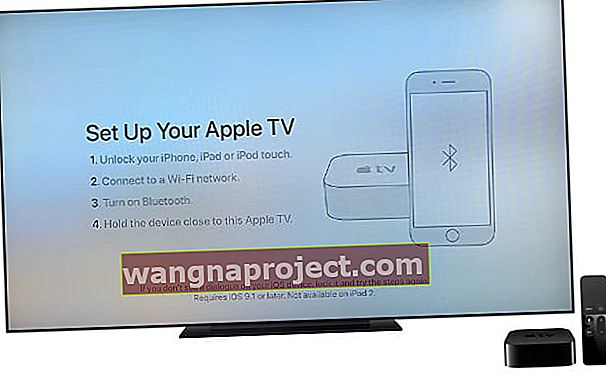 כשתתבקש, העבר את ה- iPhone, ה- iPad או ה- iPod touch שלך קרוב ל- Apple TV החדש.
כשתתבקש, העבר את ה- iPhone, ה- iPad או ה- iPod touch שלך קרוב ל- Apple TV החדש.
היכנס ל- Apple ID ב- iPhone, iPad או iPod touch והשאיר אותו ליד Apple TV שלך כדי להעביר את ההגדרות שלך.
היכנס לאפליקציות באמצעות כניסה יחידה
בהתאם למדינה או לאזור בו אתה נמצא, Apple TV עשויה לבקש ממך להיכנס לספק הטלוויזיה שלך במהלך ההתקנה. אפשרות זו מנצלת את תכונת הכניסה היחידה של אפל.
כניסה יחידה זמינה רק במדינות נבחרות ורק עבור ספקי טלוויזיה מסוימים. התבונן באתר של אפל עבור הרשימה המלאה של ספקי טלוויזיה ואפליקציות נתמכים. כשאתה נכנס פעם אחת, זה נכנס אוטומטית לכל היישומים והשירותים התואמים ב- Apple TV שלך.
שוב, זה לא מעביר שום דבר מה- Apple TV המקורי שלך, אבל בהחלט מביא אותך לפעול מהר יותר מאשר אם נכנסת לכל דבר בעצמך. אם לא השתמשת בכניסה יחידה במהלך ההתקנה, תוכל למצוא אותה גם בהגדרות Apple TV שלך.
כיצד להשתמש בכניסה יחידה ב- Apple TV שלך:
- עבור אל הגדרות> משתמשים וחשבונות> ספק טלוויזיה .
- בחר כניסה .
- הזן את שם המשתמש והסיסמה שלך עבור ספק הטלוויזיה.
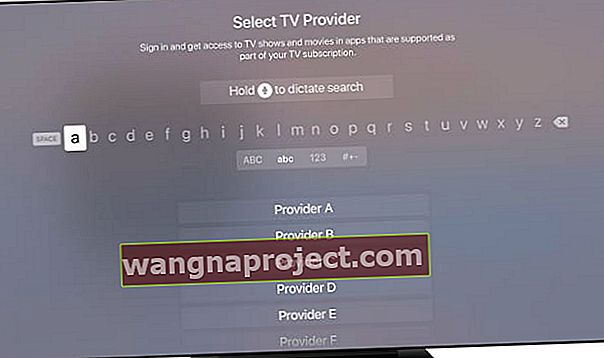 בחר את ספק הטלוויזיה שלך מהרשימה והיכנס לחשבונך.
בחר את ספק הטלוויזיה שלך מהרשימה והיכנס לחשבונך.
לאחר הכניסה לספק הטלוויזיה שלך, Apple TV נכנס אוטומטית לכל האפליקציות הנתמכות במכשיר שלך. חלקם כוללים:
- א ב ג
- קומדי סנטרל
- DisneyNOW
- ו- HBO GO.
אינך יכול להעביר את הגדרות Apple TV שלך
למרבה הצער, כמה דברים תקועים בטלוויזיה הישנה של Apple. אתה עדיין צריך להיכנס ידנית לאפליקציות שאינן תומכות בכניסה יחידה ואתה עדיין צריך להתאים אישית ידנית את הגדרות Apple TV שלך.
חלק מההגדרות שתרצה להתאים מחדש כוללות:
- טיימר שינה
- חשבונות משתמשים
- שומרי מסך
- הגדרות נגישות.
קל להעביר את כל התוכן וההגדרות כשמשדרגים אייפון; באפשרותך לשחזר גיבוי iCloud או להשתמש בהתקנת ההתחלה המהירה החדשנית של אפל. אך למרבה הצער, אף אחת מהאפשרויות הללו אינה זמינה עבור Apple TV.
 עליך להעתיק באופן ידני את רוב הגדרות Apple TV שלך למכשיר חדש.
עליך להעתיק באופן ידני את רוב הגדרות Apple TV שלך למכשיר חדש.
יש לקוות, שדרוגים עתידיים ל- tvOS יאפשרו לך לגבות את Apple TV ולהגדיר את הגדרות ההפעלה כדי להפוך את השדרוג למהיר וקל יותר.
מחק את הטלוויזיה הישנה של Apple כשתסיים
אם אתה מתכנן להיפטר מה- Apple TV הישן שלך - בין אם אתה מוכר אותו, נותן אותו או לוקח אותו למזבלה - הקפד למחוק אותו תחילה. אחרת, מישהו אחר עשוי לגשת למזהה Apple שלך, לחשבונות סטרימינג או אפילו לתמונות iCloud שלך.
אתה יכול לאפס ולמחוק את Apple TV שלך בקלות מההגדרות.
כיצד לאפס את Apple TV שלך:
- עבור אל הגדרות> מערכת> אפס .
- בחר באפס כדי למחוק ולאפס את המכשיר במהירות.
- בחר אפס ועדכן כדי למחוק את Apple TV ולעדכן אותו לגרסה האחרונה של tvOS. זה לוקח יותר זמן ודורש חיבור Wi-Fi.
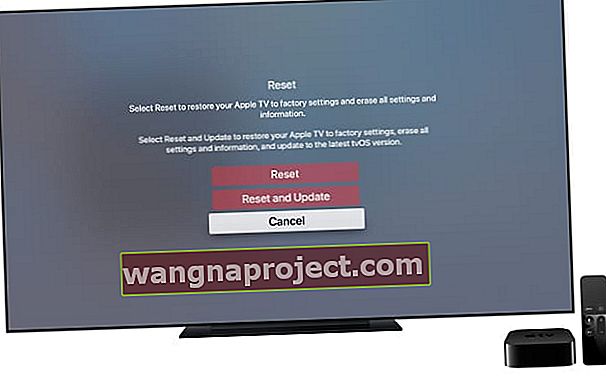 מחק את Apple TV שלך באמצעות אפשרות האיפוס בהגדרות המערכת.
מחק את Apple TV שלך באמצעות אפשרות האיפוס בהגדרות המערכת.
הפק את המרב מ tvOS 13 בטלוויזיה החדשה של Apple
עם Apple TV חדש תוכלו לנצל את כל התכונות שאפל הוסיפה ל- tvOS 13. זה כולל מספר חשבונות משתמשים, תצוגות מקדימות במסך מלא, שומרי מסך חדשים ותמיכה בבקרי קונסולות משחק.
גלה את כל הפרטים על tvOS 13 כדי להפיק את המרב מה- Apple TV החדש שלך.


